Khắc phục: Tôi không thể tắt Tìm kiếm thịnh hành trên Google

Nếu bạn không thể tắt các tìm kiếm thịnh hành trên Google Chrome, hãy thử các phương pháp như xóa bộ nhớ cache, chặn cookie và cập nhật trình duyệt.

Google Meet là một ứng dụng hội nghị truyền hình khác đang cố gắng dựa trên sự thành công của Zoom. Luôn luôn thú vị khi khám phá một sản phẩm mới và khiến mọi người tự hỏi về những gì nó cung cấp. Bài đăng này sẽ đề cập đến các mẹo và thủ thuật tốt nhất của Google Meet cho những người mới bắt đầu.

Điều đáng chú ý là Google Meet được gọi là Hangouts Meet, nhưng Google đã đổi tên nó thành Meet . Google đã quyết định đóng cửa Hangouts (Cổ điển) và chuyển khách hàng G Suite sang Google Trò chuyện (Hangouts Chat trước đó) và Meet. Hangouts sẽ bị loại bỏ dần . Lưu ý rằng Google sẽ tiếp tục hỗ trợ Hangouts cổ điển cho người tiêu dùng. Và bây giờ, quay lại Google Meet.
Hãy bắt đầu nào.
1. Cách tham gia cuộc họp trong Google Meet
Người tổ chức cuộc họp sẽ gửi cho bạn mã lời mời mà bạn sẽ nhập trên trang chủ của ứng dụng di động hoặc web Meet.
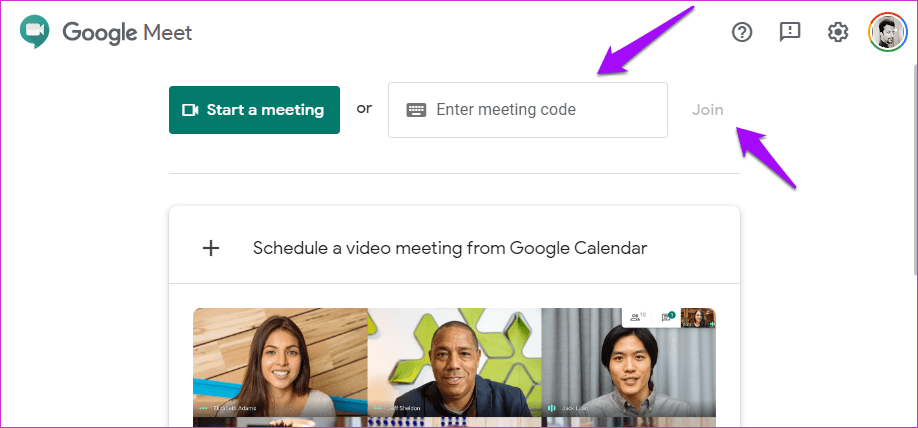
Nhấp vào nút Tham gia, nút này sẽ hiển thị ngay bây giờ để bắt đầu cuộc họp. Phần tốt nhất là bạn không cần phải đăng ký để trình bày hoặc tham gia cuộc họp thông qua giao diện web.
2. Cách nhìn mọi người trong Google Meet
Bạn có thể gọi tối đa 100 người tham gia (sẽ tăng lên 250 người ), nhưng chỉ xem 16 người cùng một lúc trên màn hình của bạn.
Tham gia cuộc họp và nhấp vào menu ba chấm và chọn tùy chọn Thay đổi bố cục.
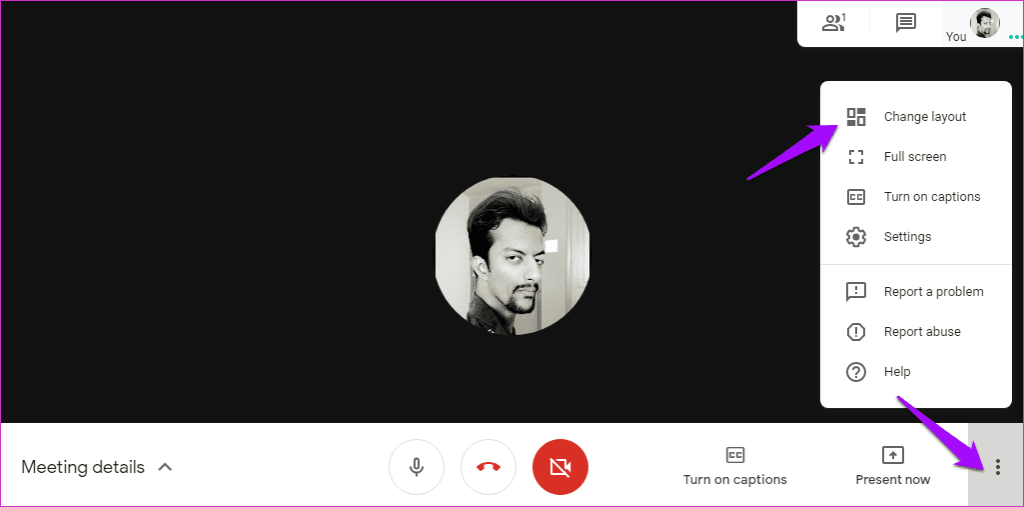
Số lượng người tham gia bạn có thể xem sẽ phụ thuộc vào bố cục bạn chọn. Chọn Lát ở đây để xem 16 người tham gia.
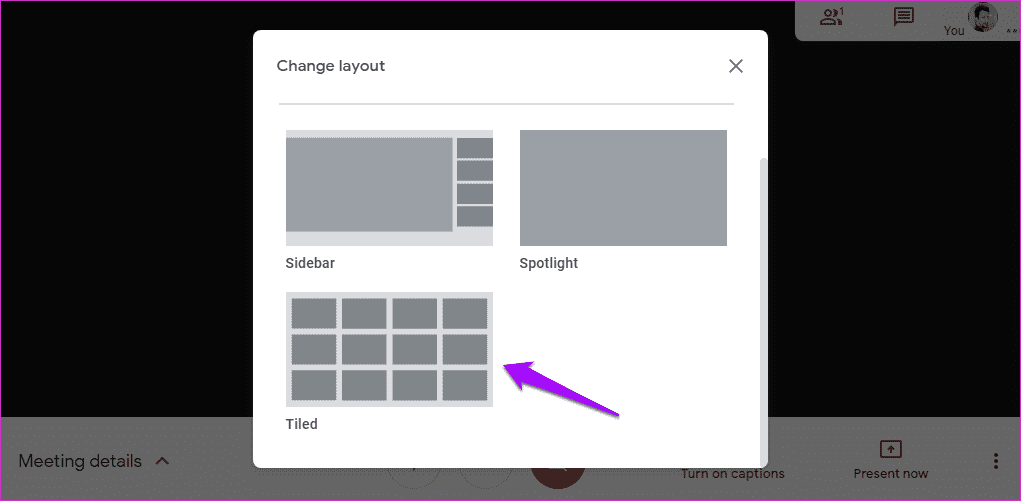
3. Google Meet khác với Hangouts như thế nào
Chúng tôi đã trình bày chi tiết về Google Meet và cách nó so sánh với Hangouts. Điều đó sẽ cung cấp cho bạn một ý tưởng tốt về cách nó hoạt động và những gì mong đợi từ dịch vụ.
4. Cách chia sẻ màn hình trong Google Meet
Hầu hết các ứng dụng gọi điện video như Zoom đều gọi nó là chia sẻ nhưng Google thích gọi nó là 'trình bày'. Đó là lý do tại sao bạn sẽ không tìm thấy nút chia sẻ. Thay vào đó, hãy nhấp vào nút Trình bày ngay ở cuối màn hình để hiển thị thêm các tùy chọn chia sẻ.
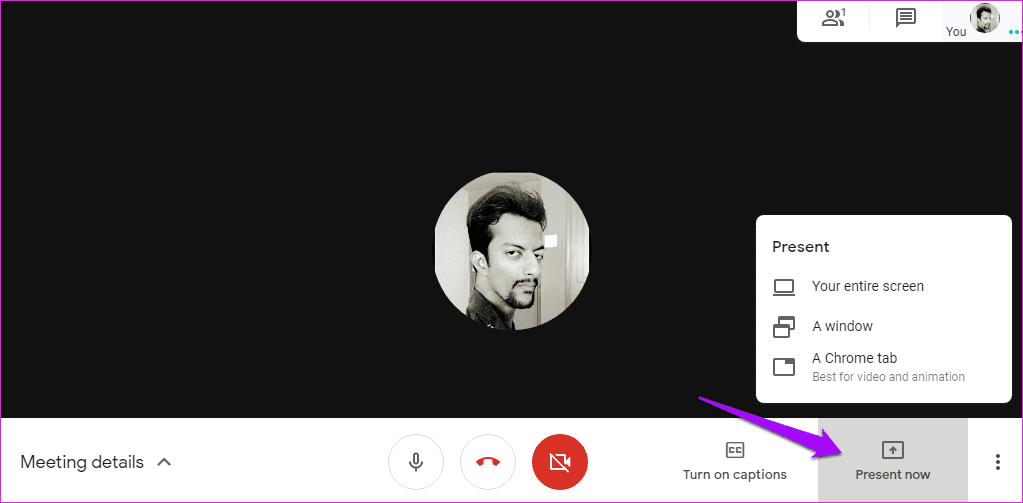
Bạn có thể hiển thị toàn bộ màn hình, một cửa sổ cụ thể hoặc chỉ một tab trình duyệt Chrome. Ví dụ: nhấp vào tùy chọn cửa sổ sẽ cho phép bạn chọn bất kỳ cửa sổ nào đang mở trên máy tính của mình. Đó có thể là một thư mục, tệp hoặc một ứng dụng đang mở.
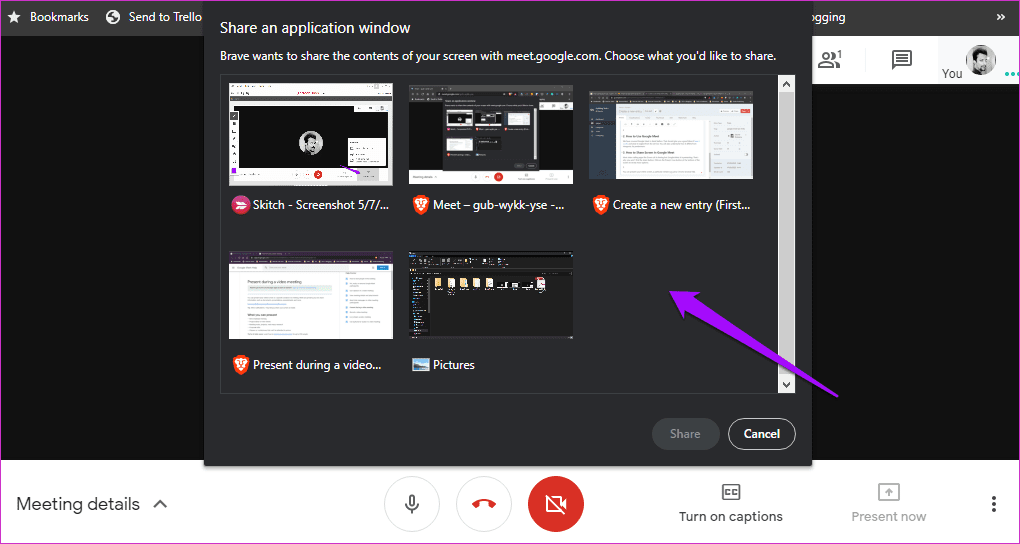
Phần còn lại sẽ được ẩn.
5. Cách ghi lại trong Google Meet
Tính năng ghi âm chỉ khả dụng cho người dùng các phiên bản G Suite Enterprise và G Suite Enterprise for Education. Nó sẽ được cung cấp cho tất cả khách hàng G Suite kể từ ngày 30 tháng 9 năm 2020.
Nhấp vào nút menu ba chấm ở góc dưới bên phải để tìm tùy chọn ghi âm.
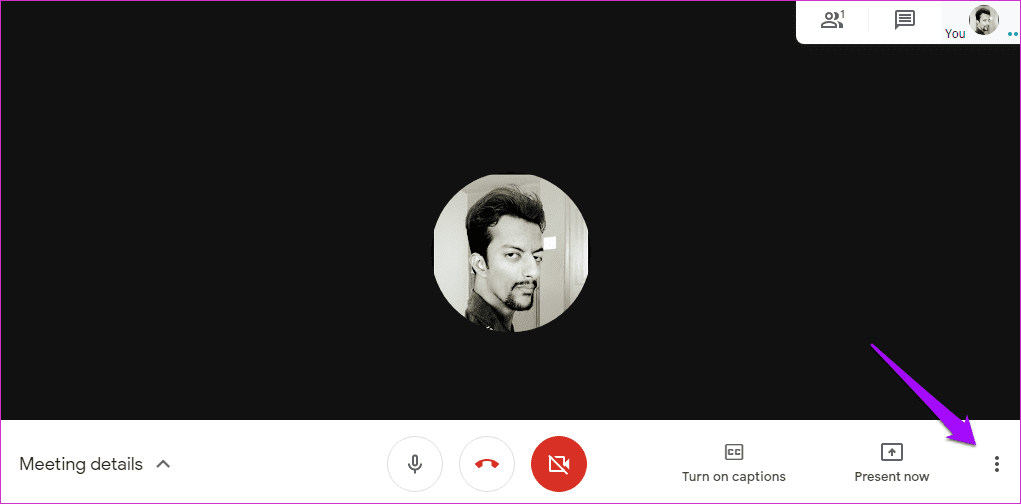
Tất cả các bản ghi sẽ được lưu vào thư mục mới tạo có tên Meet Recordings trong tài khoản Drive của bạn. Người tổ chức cuộc họp cũng sẽ nhận được một email có liên kết.
6. Cách lên lịch cuộc họp trong Google Meet
Bạn không thể lên lịch cuộc họp trực tiếp từ Google Meet. Bạn sẽ cần ứng dụng Lịch của Google cho điều đó. Nhấp vào biểu tượng '+' để tạo sự kiện mới trong ứng dụng lịch.
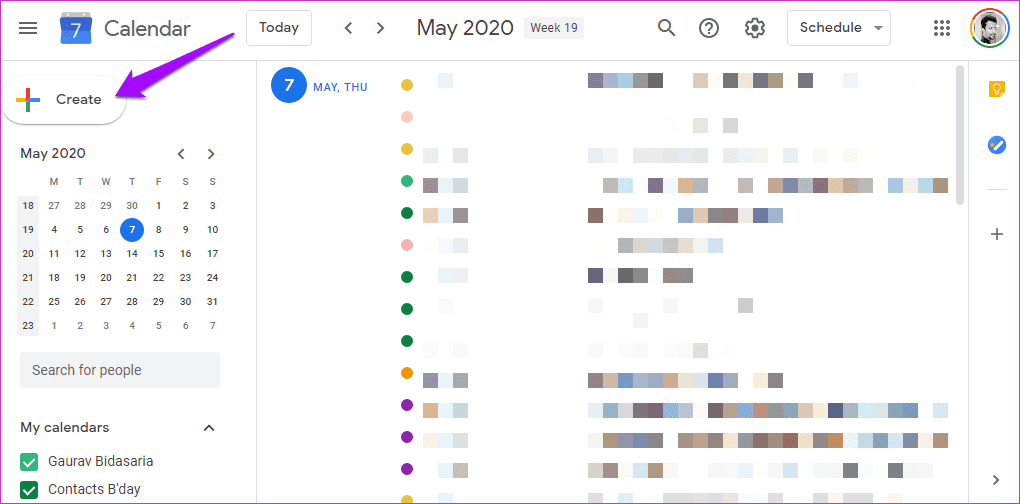
Nhập chi tiết cuộc họp, chọn một ngày trong tương lai mà bạn muốn tổ chức cuộc họp và đừng quên thêm / mời khách. Chọn 'Thêm hội nghị truyền hình Google Meet' tại đây để lên lịch và thông báo cho tất cả các bên liên quan về sự kiện hội nghị truyền hình Meet.
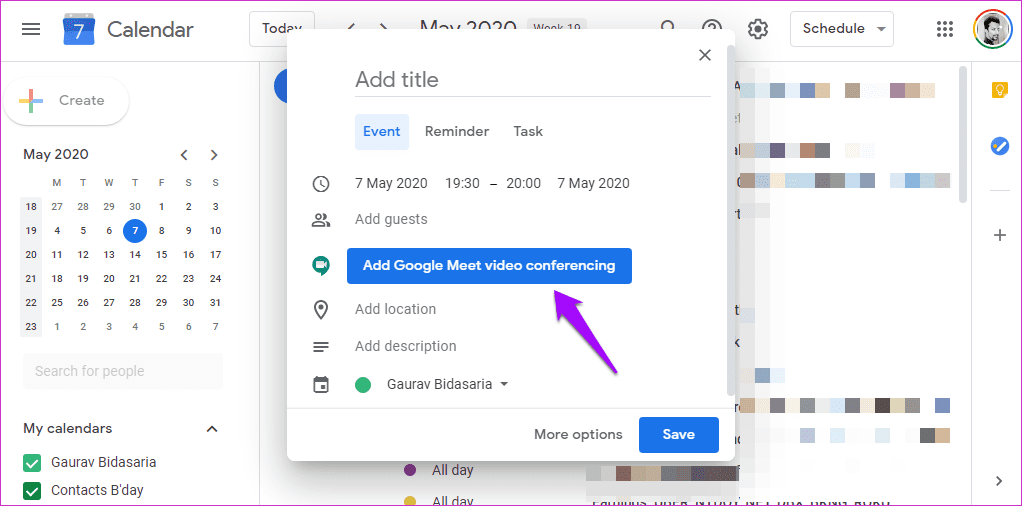
Bạn không thể lên lịch họp ở chế độ Lời nhắc hoặc Tác vụ.
7. Cách Tắt tiếng Tất cả trong Google Meet
Việc tắt tiếng ai đó trong cuộc gọi hội nghị trực tiếp có thể bị coi là thô lỗ. Tôi nghĩ bạn nên cẩn thận khi sử dụng tính năng đó. Chờ đã, tính năng này vẫn chưa khả dụng nhưng một đại diện của Google cho biết họ đang xem xét, không ưu tiên nó. Hiện tại, lựa chọn duy nhất mà bạn có là tháo những chiếc tai nghe đó ra hoặc nhấn nút tắt tiếng trên bàn phím.
8. Cách tắt tiếng ai đó trên Google Meet
Bạn có thể tắt tiếng từng người tham gia một. Nhấp vào biểu tượng Người tham gia ở góc trên bên phải của màn hình để xem danh sách tất cả các thành viên đang hoạt động.
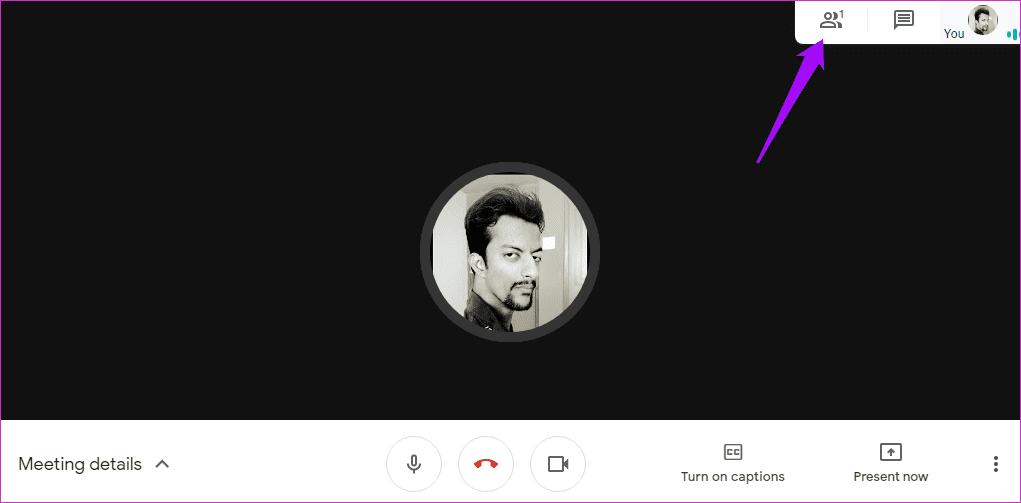
Chọn một người tham gia mà bạn muốn tắt tiếng và bạn sẽ thấy ba tùy chọn.
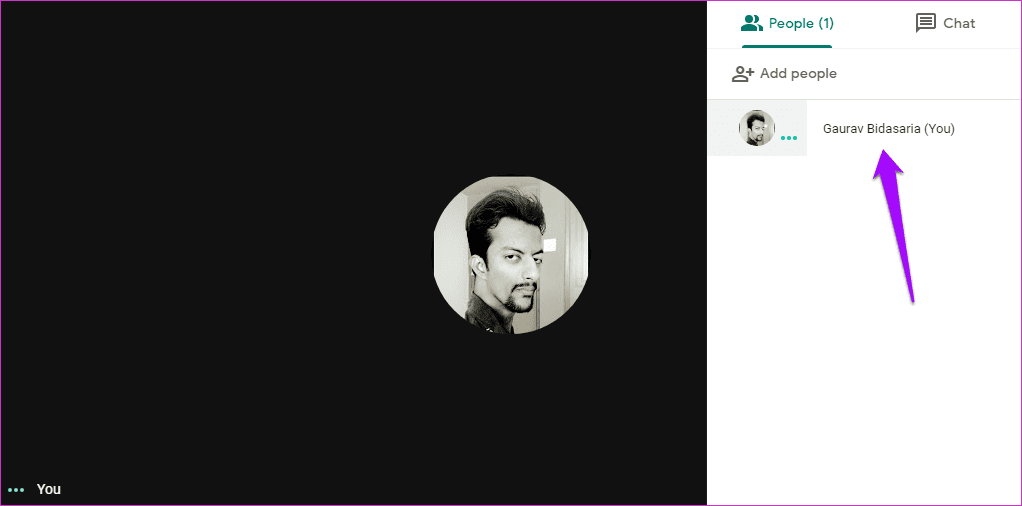
Một trong số chúng sẽ có biểu tượng micrô. Nhấn vào nó để tắt tiếng anh ấy / cô ấy. Tuy nhiên, điều đó sẽ thông báo cho tất cả những người tham gia khác rằng bạn đã tắt tiếng một người tham gia cụ thể. Hơn nữa, người tham gia bị tắt tiếng đó có thể tự bật tiếng bất kỳ lúc nào.
Người tổ chức chỉ có thể tắt tiếng một người tham gia nhưng không thể bật tiếng một người bị tắt tiếng vì lý do riêng tư. Hãy tưởng tượng bạn tự tắt tiếng để tránh bối rối và ai đó sẽ tắt tiếng bạn. Cho nên. mọi người đều cười vì những gì họ nghe được. Rất may, Meet của Google giúp bạn thoát khỏi loại khó chịu hoặc sự bối rối tiềm ẩn đó.
9. Cách tắt Video / Âm thanh trong Google Meet
Bạn có thể chọn tắt âm thanh / video ngay trước khi tham gia hoặc tạo cuộc họp trong Google Meet. Trước khi cuộc họp bắt đầu, hãy nhấp vào biểu tượng micrô hoặc máy ảnh tương ứng. Nó phải trong suốt khi Bật và màu đỏ khi Tắt.
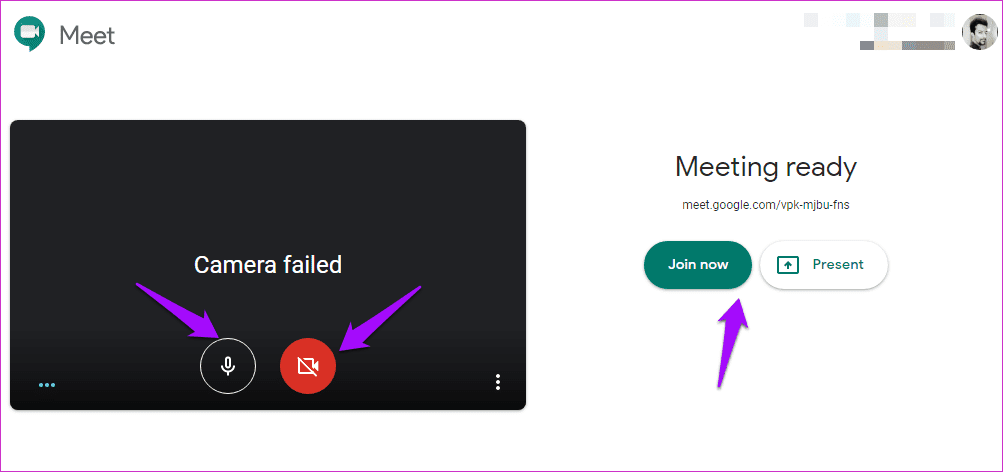
Các nút tương tự sẽ hiển thị khi bạn thực sự tham gia cuộc họp và ở cùng một vị trí. Ngay ở cuối màn hình.
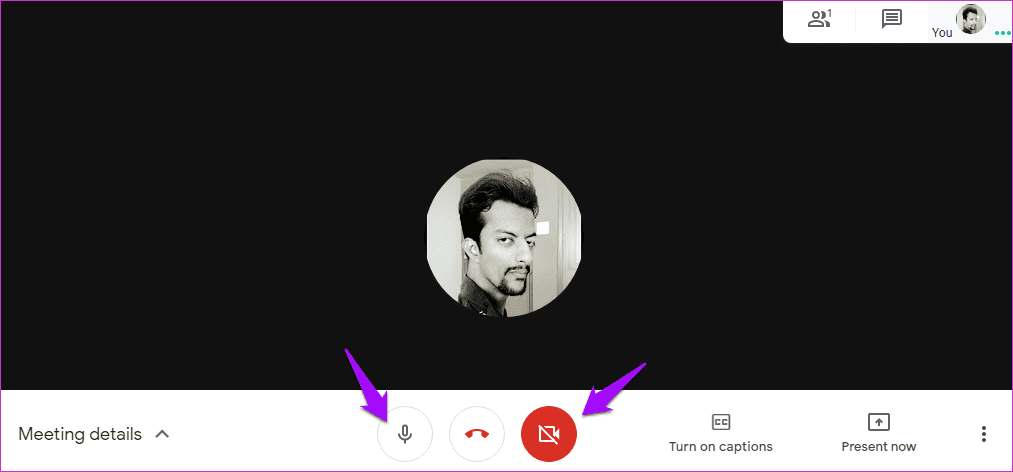
Gặp gỡ và chào hỏi
Google Meet là một sản phẩm được đánh giá cao. Vâng, tôi đồng ý rằng nó đang tạo ra sự nhầm lẫn với toàn bộ quyết định đặt tên của Hangouts. Mọi thứ sẽ rõ ràng hơn khi Hangouts (dành cho người dùng G Suite) không còn được dùng nữa. Google sẽ vẫn có nhiều ứng dụng gọi điện video nhóm hơn mức cần thiết như Duo, Hangouts (dành cho người tiêu dùng) và Meet. Tại sao chúng ta cần cả Hangouts và Duo? Có thể do Hangouts tích hợp với Gmail? Nhưng sau đó một lần nữa, Gặp gỡ cũng vậy.
Google Meet là một ứng dụng hội nghị truyền hình vững chắc và đang đạt được sức hút nhanh chóng. Các mẹo và thủ thuật này của Google Meet sẽ giúp bạn bắt đầu nhanh chóng. Ứng dụng này trực quan và giao diện người dùng khá dễ nhìn.
Tiếp theo: Gần đây, phụ thuộc quá nhiều vào các cuộc gọi hội nghị video? Dưới đây là một số webcam tốt nhất cho các cuộc gọi hội nghị mà bạn cần cân nhắc mua.
Nếu bạn không thể tắt các tìm kiếm thịnh hành trên Google Chrome, hãy thử các phương pháp như xóa bộ nhớ cache, chặn cookie và cập nhật trình duyệt.
Dưới đây là cách bạn có thể tận dụng tối đa Microsoft Rewards trên Windows, Xbox, Mobile, mua sắm, v.v.
Nếu bạn không thể dán dữ liệu tổ chức của mình vào một ứng dụng nhất định, hãy lưu tệp có vấn đề và thử dán lại dữ liệu của bạn.
Hướng dẫn chi tiết cách xóa nền khỏi tệp PDF bằng các công cụ trực tuyến và ngoại tuyến. Tối ưu hóa tài liệu PDF của bạn với các phương pháp đơn giản và hiệu quả.
Hướng dẫn chi tiết về cách bật tab dọc trong Microsoft Edge, giúp bạn duyệt web nhanh hơn và hiệu quả hơn.
Bing không chỉ đơn thuần là lựa chọn thay thế Google, mà còn có nhiều tính năng độc đáo. Dưới đây là 8 mẹo hữu ích để tìm kiếm hiệu quả hơn trên Bing.
Khám phá cách đồng bộ hóa cài đặt Windows 10 của bạn trên tất cả các thiết bị với tài khoản Microsoft để tối ưu hóa trải nghiệm người dùng.
Đang sử dụng máy chủ của công ty từ nhiều địa điểm mà bạn quan tâm trong thời gian này. Tìm hiểu cách truy cập máy chủ của công ty từ các vị trí khác nhau một cách an toàn trong bài viết này.
Blog này sẽ giúp người dùng tải xuống, cài đặt và cập nhật driver Logitech G510 để đảm bảo có thể sử dụng đầy đủ các tính năng của Bàn phím Logitech này.
Bạn có vô tình nhấp vào nút tin cậy trong cửa sổ bật lên sau khi kết nối iPhone với máy tính không? Bạn có muốn không tin tưởng vào máy tính đó không? Sau đó, chỉ cần xem qua bài viết để tìm hiểu cách không tin cậy các máy tính mà trước đây bạn đã kết nối với iPhone của mình.







